Gmail, Outlook 및 Yahoo에서 이메일 주소를 만드는 방법, 두 번째 Gmail 주소를 만드는 방법? (설명, FAQ 튜토리얼)
두 번째 Gmail 주소를 만드는 방법? (설명, FAQ 튜토리얼)
Gmail은 Google 캘린더와도 관련이 있습니다, 행사, 회의, 알림, 생일을 계획하는 실용적인 도구 … 할 수 있습니다
Gmail, Outlook 및 Yahoo에서 이메일 주소를 만드는 방법
주요 전자 전자 이메일 서비스에서 이메일 주소를 만드는 단계를 찾으십시오.
Valérie Soriano / 2023 년 1 월 18 일 오전 10시에 출판

전자 메시지를 보내거나 받으려면 문서를 신속하게 전송하거나 온라인 절차를 수행하려면 이제 귀하의 이름으로 이메일 주소를 기록해야합니다. 사용하기 위해 선택한 메시징 계정이 무엇이든, 첨부 된 이메일 주소가있는 계정을 만들려면 몇 단계가 필요합니다. Gmail, Outlook 및 Yahoo에서 이메일 주소를 쉽게 만드는 방법을 알아보십시오.
Gmail에서 이메일 주소를 만듭니다
- Google 계정 생성 페이지로 이동 한 다음 향후 이메일 주소의 이름, 이름 및 사용자 이름을 입력하십시오,
- 비밀번호를 작성한 다음 확인하십시오. 눌러 검증하십시오 수행원,
- Google에서 6 개의 자리 유효성 검사 코드를 받으려면 전화 번호 (선택적 단계)를 찾으십시오,
- 그런 다음 생년월일과 성별을 지정하십시오. 이 부분에서는 응답을 개인화하거나 선택할 수 있습니다 지정되지 않은,
- 전화 번호를 확인한 다음 클릭하십시오 보내다 (또는 선택하는 것을 선호합니다 지금은 아닙니다, 나중에 검증하려면),
- Google에서받은 유효성 검사 코드를 입력 한 다음 누르십시오 검증하기 위해,
- 이 단계에서 Google은 다른 서비스를 위해 전화 번호를 더 사용하도록 초대합니다 예, 나는 받아들입니다 또는 무시하다,
- 그런 다음 사용자 정의 설정을 선택하십시오 : 단일 단계 또는 매뉴얼을 5 단계로 표현한 다음 클릭하십시오 수행원,
- 페이지 하단의 개인화 설정 및 쿠키 확인,
- 기밀성 규칙 및 Google 사용 조건을 검증하십시오.
귀하의 계정 및 이메일 주소는 이제 Gmail에서 작성되었습니다.
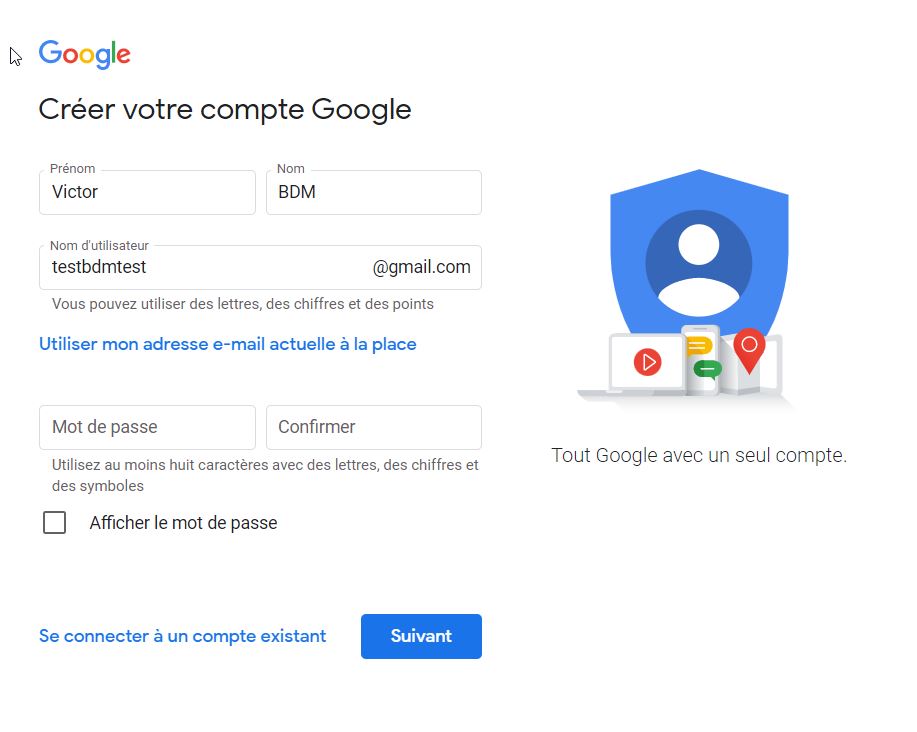
Outlook에서 이메일 주소를 만듭니다
- Outlook 계정 생성 페이지로 이동하십시오,
- 새 주소를 결정하십시오 (Outlook 중에서 선택할 수 있습니다.FR, 전망.com 또는 hotmail.com) 그리고 클릭하십시오 수행원,
- 비밀번호를 만들고 선택하십시오 수행원,
- 이름과 성을 입력 한 다음 누르십시오 수행원,
- 국가 및 생년월일을 지정하고 클릭하십시오 수행원,
- 이 단계에서 Microsoft는 로봇을 식별하는 검증 방법이 필요합니다. 클릭 수행원, 그런 다음 질문에 답하십시오.
귀하의 이메일 주소는 Outlook에서 생성됩니다. 즉시 사용하려면 연결 상태를 유지하십시오.
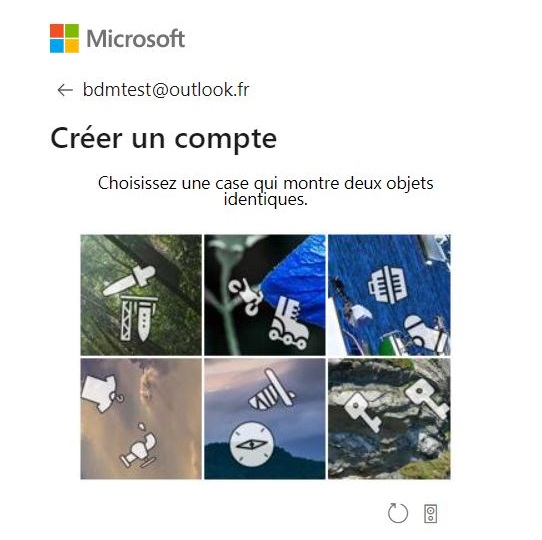
Yahoo에서 이메일 주소를 만듭니다
- Yahoo 계정 생성 페이지로 이동하십시오,
- 이름과 성을 구독하고 Yahoo 이메일 주소를 선택하고 비밀번호와 생년월일을 입력하십시오,
- 클릭 계속하다 일반적인 사용 조건을 수락합니다,
- 계정을 확보하려면 전화 번호를 입력하고 SMS의 유효성 검사 코드를받습니다,
- 수신 된 코드를 입력 한 다음 선택하십시오 인증.
이 마지막 단계 후에는 Yahoo 이메일 주소가 있습니다.
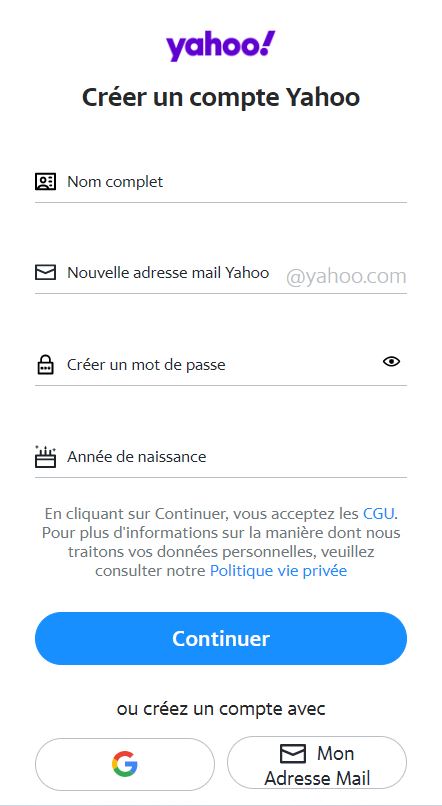
두 번째 Gmail 주소를 만드는 방법 ? (설명, 튜토리얼 + FAQ)
두 번째 Gmail 주소가 필요합니다 ? 새로운 주소를 만들기위한 전체 튜토리얼과 쉬운 설명을 발견하십시오 !
오늘날의 디지털 세계에서는 Gmail 주소를 갖는 것이 필수적입니다. 하지만 두 번째 주소를 만들 수 있다는 것을 알고 계셨습니까? ? 이 기사에서는 어떻게 해야하는지, 보지 마십시오.이 기사에서는 자세한 튜토리얼, 명확한 설명 및 완전한 FAQ를 발견하여 프로세스에서 단계별로 안내 할 수 있습니다. 좋은 독서 !

빠른 액세스 (요약) :
#short에서 두 번째 Gmail 메시징 주소를 만듭니다
- Gmail 웹 사이트로 이동하십시오
- “계정 만들기”를 클릭하십시오
- 요청 된 정보를 작성하십시오
- 귀하의 계정을 개인화하십시오
- 당신의 신원을 확인하십시오
- 창조를 마무리하십시오
Gmail 주소, 무엇입니까? ?
Gmail 주소는 a입니다 Google에서 제공하는 전자 이메일 계정. 이메일을 보내고받을 수 있지만 다른 Google 서비스 (Google Drive, Google Calendar, Google Docs)에도 액세스 할 수 있습니다.
Gmail 주소의 유용성에 대한 자세한 설명을 위해 더 읽어 보라고합니다 !
물론, 당신의 주소 이메일 보내기 및 수신 가능성을 제공합니다. 이것은 특히 전문 세계에서 가장 일반적이고 널리 사용되는 의사 소통 수단 중 하나입니다 (또한 직원이지만 소셜 네트워크에서는 점점 덜 빈번합니다).
Gmail에 통합 된 기능인 Google Drive 덕분에 온라인 저장 공간이 있습니다 파일을 저장하고 구성합니다. 거기에서 폴더를 만들고 다운로드 할 수 있습니다 문서, 사진, 비디오, 프레젠테이션 등. 그것은 의미입니다 링크를 공유하여 다른 사람과 파일을 공유하는 것이 매우 간단하여 공유하기로 선택한 파일에 액세스 할 수 있습니다.
Gmail은 Google 캘린더와도 관련이 있습니다, 행사, 회의, 알림, 생일을 계획하는 실용적인 도구 … 할 수 있습니다
- 이벤트를 만듭니다
- 달력으로 구성하십시오
- 알림을 정의하십시오
- 달력을 다른 사람들과 공유하십시오
- 이벤트 초대를받습니다
그러므로 당신은 이해할 것입니다, Gmail 주소는 광범위한 Google 서비스에 액세스 할 수 있습니다. 예를 들어 Google Docs를 사용하면 문서를 작성, 수정 및 온라인 텍스트를 협력 할 수 있으며 Google Sheets는 스프레드 시트에서 작업 할 수 있습니다. 당신은 또한 수 YouTube에 액세스하십시오 비디오를보고 다운로드하려면 Google지도를 위해 탐색을 위해 Google Keep에 메모를하십시오…
그리고 마지막으로, 그것을 아는 것은 흥미 롭습니다 Gmail 주소는 다른 많은 온라인 사이트 및 서비스에 연결하기위한 식별자로 사용할 수 있습니다. 이것은 이러한 플랫폼에 대한 액세스를 용이하게합니다 각 계정에 계정을 만들지 않아도됩니다. 또한 여러 장치 (컴퓨터, 스마트 폰 또는 태블릿)를 사용하는 경우 Gmail 주소의 동기화를 통해 이러한 모든 장치에서 이메일, 연락처 및 환경 설정에 쉽게 액세스 할 수 있습니다.
2023 년에 Gmail에 주소가 필요한 사람 ?
이미, 개인 사용자 (당신과 나), 개인의 필요에 대한 Gmail 주소를 만들 수있는 사람 :
- 이메일 보내기 및 수신
- Google 캘린더로 일정을 관리합니다
- Google 드라이브를 통한 파일의 저장 및 공유
- YouTube와 같은 서비스에 대한 액세스
을 위한 독립 전문가와 근로자, Gmail 주소는 온라인 전문가의 존재를 설정하고 고객 및 동료와 이메일로 통신하고 Google 문서 덕분에 문서와 협력하고 회의 회의를위한 캘린더 공유 등을 공동으로 공동으로 전달합니다. 전용 이메일 주소없이 전문 세계를 만드는 것은 어렵습니다 … 여기를 만드는 방법은 다음과 같습니다.
재학생 학업 요구에 대한 Gmail 주소를 활용할 수 있습니다. 교사 및 반 친구와 의사 소통하고, 학교 프로젝트를 공유하고, 학교 프로젝트에 대해 공동 작업하고, 코스 및 이벤트에 관한 알림 및 알림을 받고 온라인 학습 도구에 액세스하십시오. 일반적으로 학교 또는 대학 시설은 모든 학생들에게 자동으로 이메일 주소를 만듭니다.

구직 중, 전문 이메일 주소가 종종 필요합니다. 그런 다음 Gmail 은이 맥락에서 온라인으로 신청하고 채용 담당자 커뮤니케이션을 받고 문서를 제출하는 데 사용될 수 있습니다 (CVS 및 커버 레터).
그리고 물론, 사업 또한 직원들에게 Gmail 주소를 사용하여 혜택을 누릴 수 있으며, 주로 내부적으로 그리고 외부 파트너와 파일을 공유하고 회의를 계획하기 위해 주로 회의를 계획합니다. 학생들과 마찬가지로 회사의 직원은 일반적으로 회사가 자동으로 전문 주소를 작성합니다.
실제로, 누구나 이메일 주소가 필요합니다 (특히 Gmail 주소가 아니라 이메일 주소, 예) !
두 번째 이메일 주소를 만들고 싶은 이유는 무엇입니까? ?(5 가지 이유)
| 역할의 분리 | 별개의 이메일 주소를 사용하여 개인 및 전문 활동을 분리하여 커뮤니케이션과 업무 관련 정보와 삶과 관련된 정보를 명확하게 구분합니다. |
| 개인 정보 및 보안 | 기본 이메일 주소가 손상되거나 너무 많은 스팸을받는 경우 더 나은 기밀 및 온라인 보안을 유지하기 위해 두 번째 주소를 만드는 것이 현명 할 수 있습니다. 우선 순위가 낮은 온라인 상호 작용을 위해 새 주소를 사용하거나 데이터의 보안이 확실하지 않은 사이트에 등록 할 수 있습니다. |
| 모터 메일 관리 | 원치 않는 이메일과 가입 된 뉴스 레터를 제한하여 메인 리셉션 상자를 더 잘 제어하려면. 덜 중요한 커뮤니케이션 또는 온라인 등록을 보조 주소로 리디렉션 할 수 있습니다. |
| 조직 및 분류 | 추가 이메일 주소는 온라인 구매, 소셜 미디어 계정, 서비스 구독 등의 특정 용도에 사용될 수 있습니다. |
| 유연성과 다양성 | 온라인 상호 작용에서 더 큰 유연성을 제공합니다. 예를 들어,이를 사용하여 서비스 테스트, 무료 평가판 등록, 임시 계정 생성 또는 커뮤니케이션을 별도로 유지하려는 특정 프로젝트를 위해. |
튜토리얼 : 두 번째 Gmail 주소를 만드는 방법 ?
다른 이메일 주소에서 두 번째 Gmail 주소를 만듭니다
다음은 다른 이메일 주소에서 Gmail에 새 주소를 작성하는 절차입니다
다른 이메일 주소에서 두 번째 Gmail 주소를 만들려면 다음 단계를 수행 할 수 있습니다
- Gmail 웹 사이트에 액세스하십시오 : https : // www.Gmail.com.
- 이미 다른 Gmail 계정에 연결된 경우 오른쪽 상단 코너에서 프로필 사진을 클릭 한 다음 “연결 해제”를 선택하여 로그 아웃하십시오.
- Gmail의 연결 페이지에서 링크를 클릭하십시오. ” 계정을 만듭니다 »연결 양식 아래에 있습니다.

- Google은 계정을 만들고 싶은 사람에게 물어볼 것입니다 : 귀하, 자녀 또는 직장. 해당 옵션을 선택하십시오
- 요청 된 정보를 작성하십시오 : 귀하의 이름, 이름, 원하는 사용자 이름 및 새 Gmail 주소의 비밀번호.
- “사용자 이름”필드에서 Gmail 주소의 새 사용자 이름을 선택할 수 있습니다. 선택한 사용자 이름을 사용할 수 있는지 확인하십시오 (어쨌든 사용자 이름이 이미 사용 된 경우 실시간으로 표시가 표시되고 사용할 수 없습니다).
- 그런 다음 “다음”을 클릭하십시오.

- 다음 페이지에서는해야합니다 유효한 전화 번호를 제공하십시오 계정을 확인합니다. 전화 번호를 입력하고 “다음”을 클릭하십시오.
- SMS 또는 음성 통화로 확인 코드를받을 수 있습니다. 자신에게 적합한 옵션을 선택하고 “다음”을 클릭하십시오.
- 휴대 전화에서 확인 코드를 받게됩니다. Gmail 계정 생성 페이지의 적절한 대화 상자 에이 코드를 입력하십시오.
- 계정을 확인한 후에는 가능합니다 설정을 사용자 정의하십시오 프로필 이미지 및 개인 정보 보호 환경 설정과 같은 새로운 Gmail 주소의.
- 기본 설정 구성 후 “Next”를 클릭하여 새 Gmail 리셉션 상자에 액세스하십시오.
그리고 당신은 당신이 가고, 당신의 두 번째 이메일 주소는 gmail에서 만들어졌습니다 ! 이제부터 사용하려는 주소 중 하나만 선택하면됩니다. 두 주소 각각에 대해 매우 뚜렷한 사용이 있다면 착각하지 않도록주의하십시오.
동일한 계정으로 두 번째 Gmail 주소를 만듭니다
그렇지 않습니다 동일한 계정으로 두 번째 Gmail 주소를 만들 수 없습니다. 각 Gmail 주소는 고유하며 별도의 계정이 필요합니다.
두 번째 Gmail 주소가 원한다면 새 별도의 Gmail 계정을 만들어야합니다. 이렇게하려면이 기사의 이전 부분을 참조하십시오.
보너스 : Gmail 주소로 새 Chrome 프로필 만들기
Chrome 프로필은 개인 데이터 및 매개 변수 세트입니다 Google Chrome 웹 브라우저에서 사용하여 각 사용자에게 개인화 된 경험을 제공합니다. 각 Chrome 프로필은 사용자와 관련이 있습니다 자체 정보가 포함되어 있습니다 : 내비게이션 기록, 즐겨 찾기, 확장, 테마, 기록 된 비밀번호 ..

크롬 프로파일을 만들고 관리하려면 가능합니다 크롬 프로파일에 액세스하십시오 활성 프로필을 직접 클릭하여 (도구 모음의 오른쪽 상단에있는 라운드 아이콘).
새로운 크롬 프로파일을 만들려면 간단히 말합니다
- 기존 크롬 프로파일을 표시하려면 화면 오른쪽 상단의 둥근 아이콘을 클릭하십시오
- “기타 프로파일”옆의 “설정”아이콘을 클릭하십시오
- 새 프로파일을 만들려면 “추가”를 선택하십시오
- 그런 다음 “Connect”를 선택 하여이 새 프로파일을 Gmail 주소 중 하나에 연결하도록 선택할 수 있습니다
- Gmail 계정에 연결하십시오
- 프로필을 사용자 정의하고 작성하십시오
두 번째 Gmail 주소 생성 (FAQ)에 대한 빈번한 질문

2 개의 Gmail 주소를 가질 수 있습니까? ?
예, 물론, 당신은 우리의 튜토리얼을 따라야하며, 두 번째 Gmail 주소는 몇 번의 클릭으로 생성됩니다 !
Gmail에서 두 번째 주소를 작성하는 경우 주요 이메일 주소는 무엇입니까? ?
Gmail에서 두 번째 주소를 만들 때, 주요 주소는 초기 Gmail 계정을 만들 때 사용한 주소로 남아 있습니다. 당신이 만든 새 주소는 주 계정에 연결된 추가 주소로 간주됩니다. 이것은이 새 주소에서 이메일을 보내고받을 수 있음을 의미하지만 주요 주소는 동일하게 유지됩니다.
Gmail에 연결하면 항상 기본 주소를 사용하여 계정에 연결합니다. 그러나 메시지를 작성할 때 “de”필드를 사용하여 이메일을 보내려는 주소를 선택할 수 있습니다.
알아 둘만 한 : Gmail 계정에 추가 된 모든 추가 주소는 동일한 리셉션 박스를 통해 연결되어 액세스 할 수 있습니다. 따라서 각 주소의 이메일을 참조하려면 별도로 연결할 필요가 없습니다.
휴대 전화에서 두 개의 사서함에 액세스하고 싶습니다 ?
다음은 설정하는 간단한 절차입니다
- 휴대 전화에 Gmail 앱이 설치되어 있는지 확인하십시오. 가지고 있지 않은 경우 App Store (iPhone 사용자의 경우) 또는 Google Play 스토어 (Android 사용자)에서 무료로 다운로드 할 수 있습니다.
- 응용 프로그램을 엽니 다 휴대 전화의 Gmail.
- 연결하다 이메일 주소와 비밀번호를 사용하여 기본 Gmail 계정으로.
- 일단 연결되면, 메뉴 아이콘을 누릅니다 (일반적으로 3 개의 수평선으로 표시) 응용 프로그램의 왼쪽 상단에.
- 아래로 스크롤하고 “설정”또는 “설정”버튼을 누릅니다.
- 설정에서 옵션을 검색하고 누릅니다 계정을 추가하십시오“” ” .
- 추가 Gmail 계정을 추가하기 위해 제공된 옵션에서 “Google”을 선택하십시오.
- 지침에 따라 두 번째 Gmail 계정에서 이메일 주소와 비밀번호를 입력하십시오.
- 계정을 추가하면, 두 사서함 사이를 전환 할 수 있습니다 Gmail 애플리케이션 상단에 계정 아이콘 (일반적으로 프로필 사진 또는 문자를 나타내는)을 누르고 상담하려는 계정을 선택하여.
4 ~ 9 단계를 반복하여 휴대 전화의 두 번째 Gmail 사서함에 액세스 할 수 있습니다. 휴대 전화의 Gmail 애플리케이션의 두 계정에서 이메일을 참조하고 보낼 수 있습니다.
떠나기 전에 ..
이 기사가 있다면 두 번째 Gmail 계정을 작성하는 절차 당신은 그것을 좋아했습니다. 주저하지 말고 소셜 네트워크에서 공유하고 디지털 뉴스 레터를 구독하십시오 다음 기사를 받기 위해.
RSS 피드를 통해 최고의 품목을 팔로우 할 수도 있습니다. https : // www.leptidigital.FR/태그/뉴스 레터 디지털/피드/(좋아하는 RSS 피드 리더에 삽입해야합니다 (예 : Feedly)).
우리는 또한 LinkedIn, Twitter, Facebook 및 YouTube에서도 활동하고 있습니다.
이 기사와 관련된 질문에 대해서는 “의견”섹션을 사용하여 귀하의 발언을 알려 주시기 위해 주저하지 마십시오. 가능한 한 빨리 귀하 (즐거움으로) 대답 할 것입니다.
